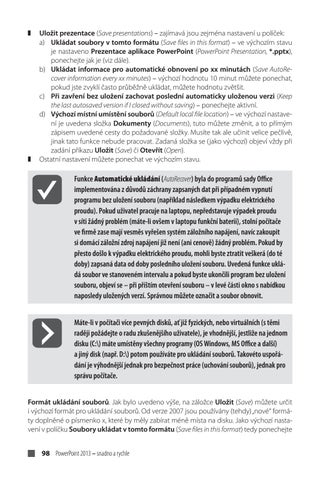zz Uložit prezentace (Save presentations) – zajímavá jsou zejména nastavení u políček: a) Ukládat soubory v tomto formátu (Save files in this format) – ve výchozím stavu je nastaveno Prezentace aplikace PowerPoint (PowerPoint Presentation, *.pptx), ponechejte jak je (viz dále). b) Ukládat informace pro automatické obnovení po xx minutách (Save AutoRe cover information every xx minutes) – výchozí hodnotu 10 minut můžete ponechat, pokud jste zvyklí často průběžně ukládat, můžete hodnotu zvětšit. c) Při zavření bez uložení zachovat poslední automaticky uloženou verzi (Keep the last autosaved version if I closed without saving) – ponechejte aktivní. d) Výchozí místní umístění souborů (Default local file location) – ve výchozí nastavení je uvedena složka Dokumenty (Documents), tuto můžete změnit, a to přímým zápisem uvedené cesty do požadované složky. Musíte tak ale učinit velice pečlivě, jinak tato funkce nebude pracovat. Zadaná složka se (jako výchozí) objeví vždy při zadání příkazu Uložit (Save) či Otevřít (Open). zz Ostatní nastavení můžete ponechat ve výchozím stavu.
Funkce Automatické ukládání (AutoRecover) byla do programů sady Office implementována z důvodů záchrany zapsaných dat při případném vypnutí programu bez uložení souboru (například následkem výpadku elektrického proudu). Pokud uživatel pracuje na laptopu, nepředstavuje výpadek proudu v síti žádný problém (máte-li ovšem v laptopu funkční baterii), stolní počítače ve firmě zase mají vesměs vyřešen systém záložního napájení, navíc zakoupit si domácí záložní zdroj napájení již není (ani cenově) žádný problém. Pokud by přesto došlo k výpadku elektrického proudu, mohli byste ztratit veškerá (do té doby) zapsaná data od doby posledního uložení souboru. Uvedená funkce ukládá soubor ve stanoveném intervalu a pokud byste ukončili program bez uložení souboru, objeví se – při příštím otevření souboru – v levé části okno s nabídkou naposledy uložených verzí. Správnou můžete označit a soubor obnovit. Máte-li v počítači více pevných disků, ať již fyzických, nebo virtuálních (s těmi raději požádejte o radu zkušenějšího uživatele), je vhodnější, jestliže na jednom disku (C:\) máte umístěny všechny programy (OS Windows, MS Office a další) a jiný disk (např. D:\) potom používáte pro ukládání souborů. Takovéto uspořádání je výhodnější jednak pro bezpečnost práce (uchování souborů), jednak pro správu počítače. Formát ukládání souborů. Jak bylo uvedeno výše, na záložce Uložit (Save) můžete určit i výchozí formát pro ukládání souborů. Od verze 2007 jsou používány (tehdy) „nové“ formáty doplněné o písmenko x, které by měly zabírat méně místa na disku. Jako výchozí nastavení v políčku Soubory ukládat v tomto formátu (Save files in this format) tedy ponechejte 98 PowerPoint 2013 – snadno a rychle
Ukázka elektronické knihy, UID: KOS192521